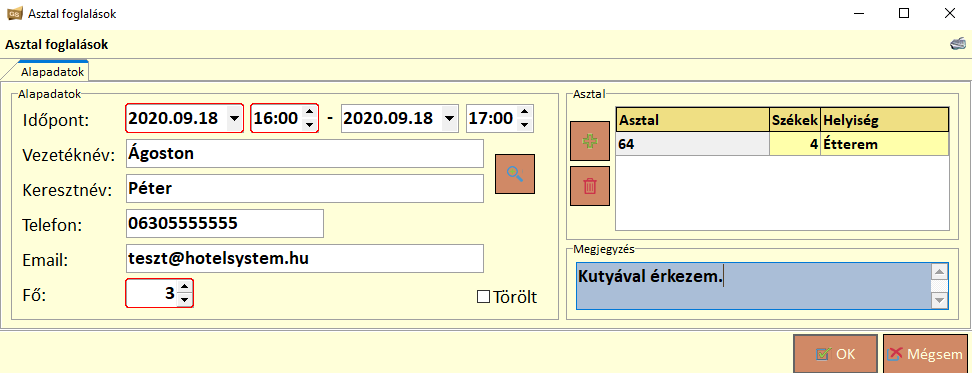„Asztal foglalás” változatai közötti eltérés
| 11. sor: | 11. sor: | ||
<font color="#2E74B5">4. lépés</font> A 64-es asztal háttérszíne narancssárgává válik és az óra ikonképe mellett a foglalás kezdő dátuma is megjelenik az előre foglalás adatainak elfogadása után. | <font color="#2E74B5">4. lépés</font> A 64-es asztal háttérszíne narancssárgává válik és az óra ikonképe mellett a foglalás kezdő dátuma is megjelenik az előre foglalás adatainak elfogadása után. | ||
| − | [[]] | + | [[Fájl:Gs_asztal_háttere_előrefoglalás.png]] |
A lap 2020. szeptember 18., 09:28-kori változata
Asztal foglalás lépései:
1. lépés Rendelés ablak megnyitása a Munka / Rendelés menüpont, vagy a Rendelés ikon megnyomásával történik.
2. lépés A helyiség kiválasztása után, a megfelelő asztalon a jobb egér gombot megnyomva előugrik egy menüsort tartalmazó ablak, melyen az Asztal foglalás előre menüpontot kell választani.
3. lépés A menüpont kiválasztásával az Asztal foglalások ablak jelenik meg. Az időpontot a foglaló vendég kérése szerint állítja be a foglalást rögzítő személy. Ha a foglaló személy visszatérő vendég, akkor szerepel az adatbázisban, így őt a nagyító gomb megnyomásával kiválaszthatja a partnerek közül. Ha a foglaló vendég nem szerepel az adatbázisban, akkor manuálisan kell kitölteni a vendég adatait (Vezetéknév, Keresztnév, Telefon, Email). A létszámot és az asztal elhelyezkedésével kapcsolatos információkat a foglaló adja meg, mely szerint kell a Fő - és az Asztal számát beállítani. A megjegyzés szövegmező pedig lehetőséget biztosít a vendég kéréseinek rögzítésére. A beállítások elfogadása az OK gomb aktiválásával történik. A lenti kép egy beállítási lehetőséget mutat.
4. lépés A 64-es asztal háttérszíne narancssárgává válik és az óra ikonképe mellett a foglalás kezdő dátuma is megjelenik az előre foglalás adatainak elfogadása után.